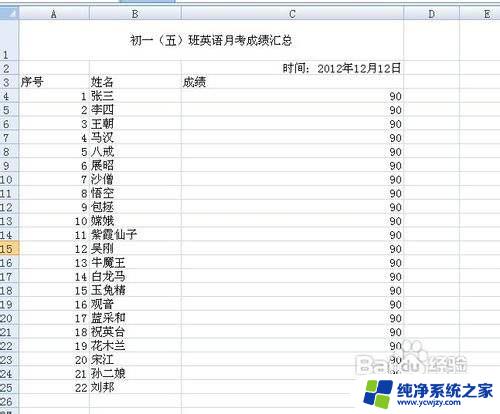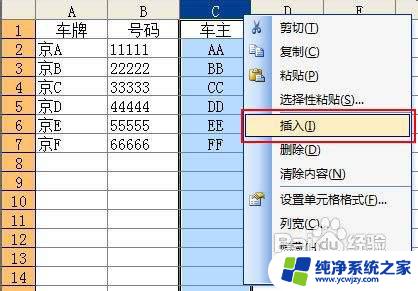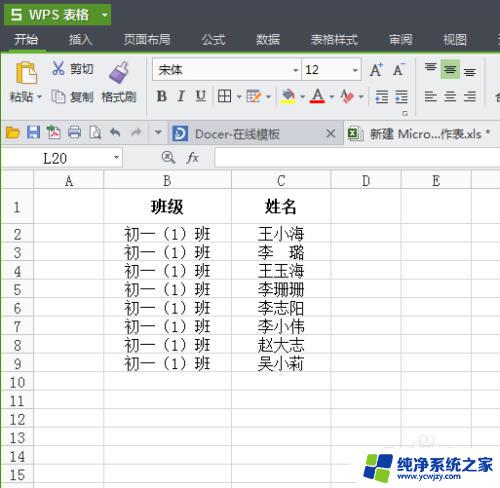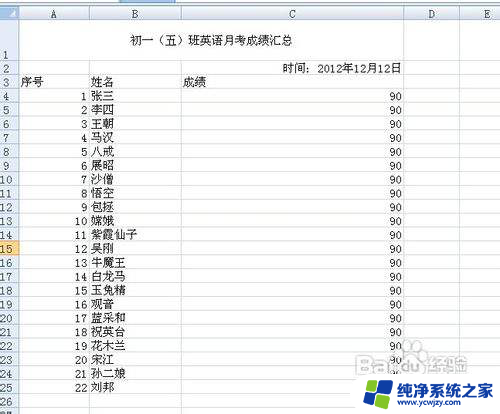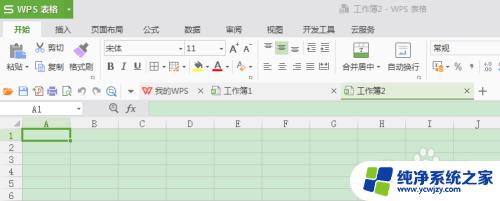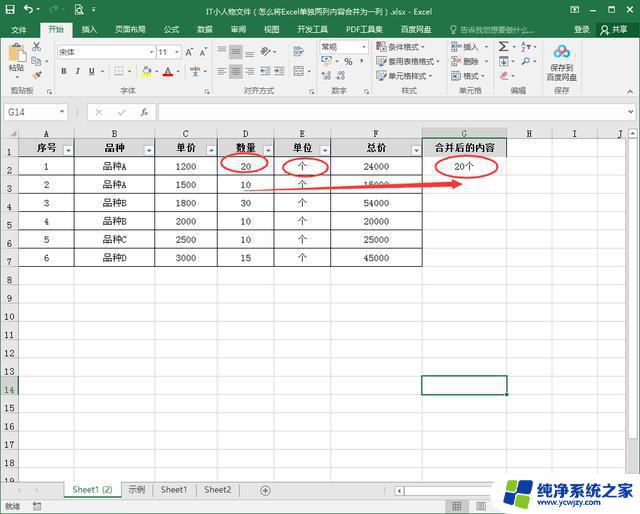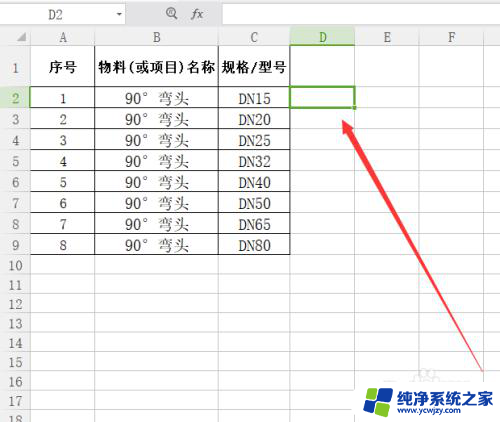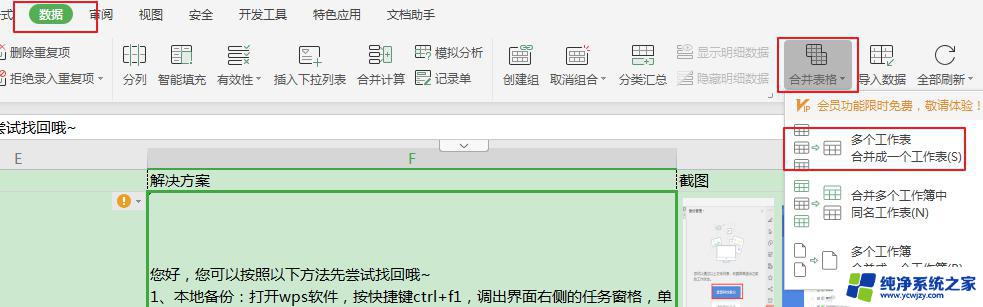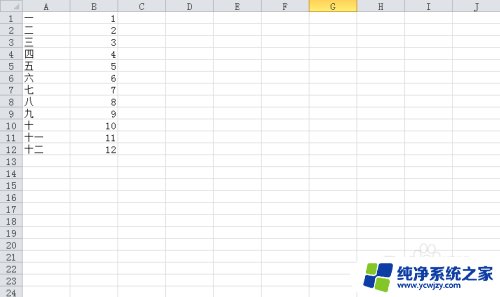excel怎么合并两行内容 Excel两行内容合并
在Excel中,有时我们需要将两行内容合并在一起,这样可以使数据更加清晰和整洁,合并两行内容的操作并不复杂,只需要选中要合并的两行,然后在开始选项卡中的合并与居中下拉菜单中选择合并单元格即可。通过这种简单的操作,我们可以轻松实现Excel中两行内容的合并,让表格更加易读和方便查阅。
步骤如下:
1.打开你需要处理的excel文件,比如我需要的是A列和B列合并。
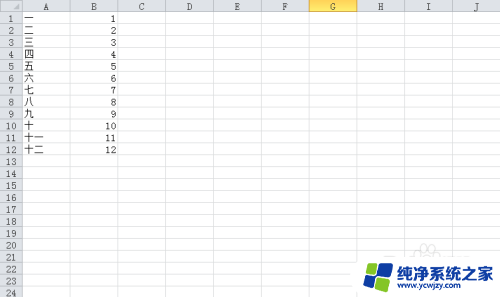
2.选择C列第一行(C1),输入"="号。再点击需要合并列的第一个单元格A1,这时可以看到C1中内容已经自动为"=A1"
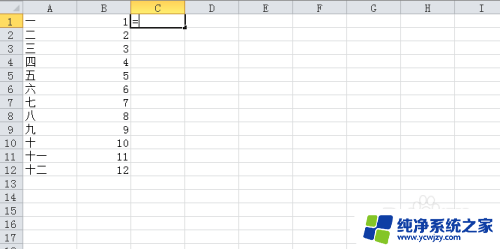
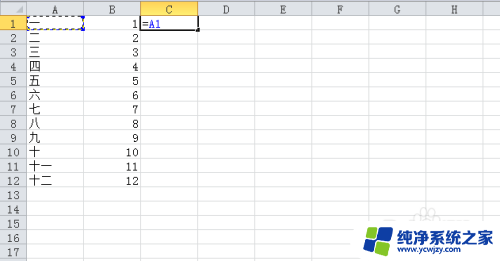
3.然后再输入"&"符号(我喜欢喊它与符号),这时C1为"=A1&"。
再点击需要合并的第二列第一个单元格B1,这时C1为"=A1&B1"。
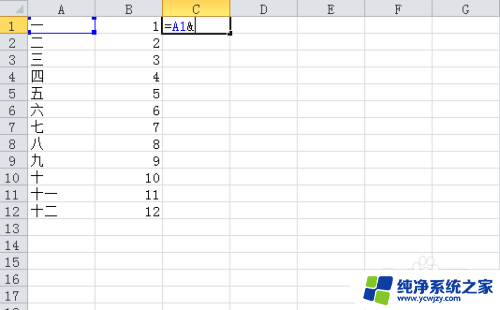
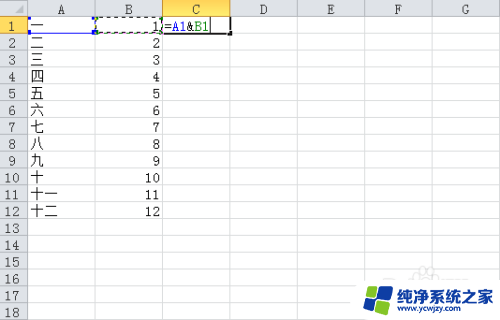
4.键入回车我们就会发现C1的内容已经变成A1和B1合并后的内容了。
然后我们再使用excel的一拉,C列所有的内容就是A列和B列的合并内容了。
(拉的方法是将光标放在C1单元格的右下角,当光标变成实线黑色加号时。点击鼠标左键下拉即可)
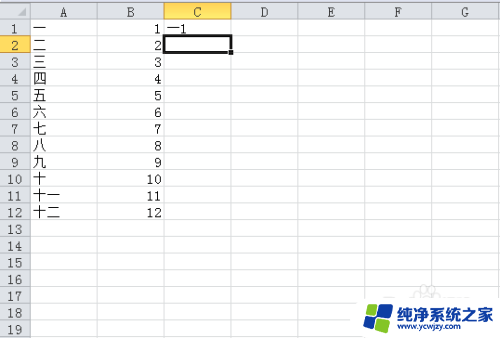
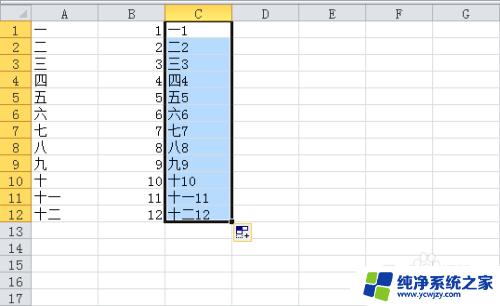
5.这时的内容还是公式,我们可以选择C列复制,粘贴选项选择为"值"。
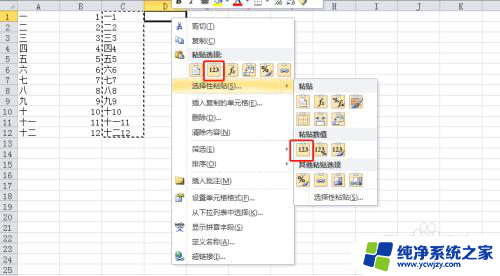
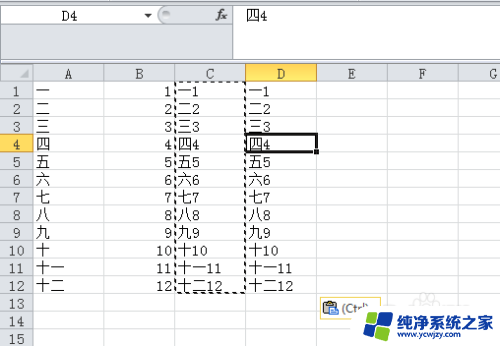
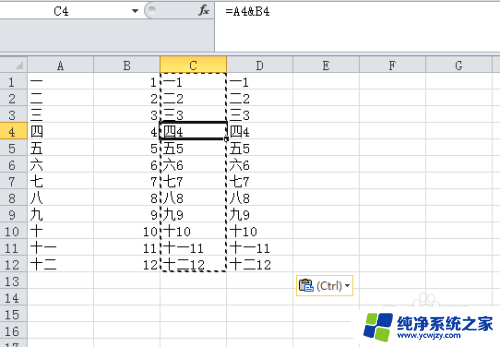
6.如果需要在合并内容中固定加入某个字符,公式可输入为=A1&"哈哈"&B1,双引号中输入你需要的字符即可。
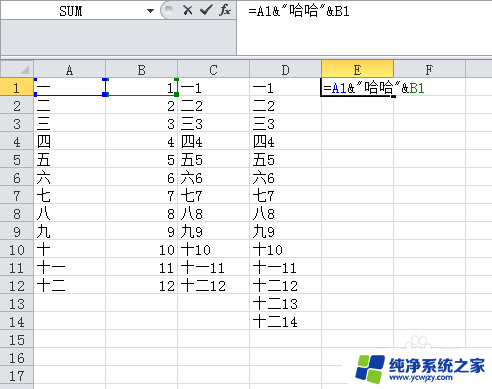
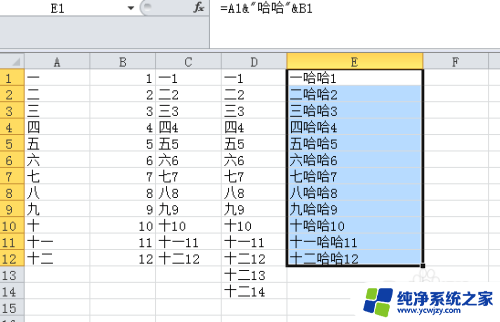
以上就是如何合并两行内容的全部内容,碰到同样情况的朋友们赶紧参考我的方法来处理吧,希望能对大家有所帮助。